E-Mails mit dem iPhone zu empfangen, ist eigentlich kein Problem. Mit einer Ausnahme: T-Online. Wer eine T-Online-Mail-Adresse á la name@t-online.de besitzt, muss zuerst einige Vorbereitungen treffen, damit der Mailabruf mit dem iPhone funktioniert. Wir zeigen Schritt für Schritt, was Sie tun müssen, um mit dem iPhone Ihre T-Online-E-Mails abzurufen.
Um auf dem iPhone Ihre E-Mails von der @t-online.de-Adresse abzurufen, gehen Sie folgendermaßen vor:
1. Bevor das iPhone konfiguriert wird, müssen Sie einmalig die Einstellungen des T-Online-Kontos ändern. Wichtig ist, dass Sie für das gewünschte E-Mail-Posftach ein E-Mail-Passwort einrichten. Hierzu rufen Sie die Webseite
https://kundencenter.telekom.de/kundencenter/dienste-abos/email-sms/postfach-einstellungen.html
auf und klicken in der Zeile „E-Mai-Passowort“ auf „Ändern“. Geben Sie zwei Mal das E-Mail-Passwort ein, und klicken Sie auf „Speichern“.
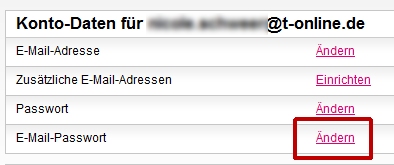
2. Im nächsten Schritt aktivieren Sie Ihre E-Mail-Einstellungen, indem Sie folgende Webseite aufrufen:
https://fssecure.t-online.de/service/rpng/
Nach wenigen Augenblicken erscheint der Hinweis, dass die E-Mail-Einstellungen aktiviert wurden. Schließen Sie die Bestätigung per Klick auf „Fenster schließen“. Sollte die Login-Seite erscheinen, müssen Sie zuvor Ihre T-Online-E-Mail-Adresse und das Kennwort für das Kundencenter (nicht das E-Mail-Passwort) eingeben.
3. Die einmaligen Vorbereitungen sind damit abgeschlossen. Jetzt geht es an die Einrichtung des E-Mail-Kontos auf dem iPhone. Hierzu wechseln Sie in den Bereich „Einstellungen | Mail, Kontakte, Kalender“ und tippen auf „Account hinzufügen“.
4. Tippen Sie auf „Andere“ und dann auf „Mail-Account hinzufügen“.
5. Geben Sie folgende Daten ein:
Name: Vor- und Nachname
Adresse: Ihre @t-online.de-E-Mail-Adresse
Kennwort: Ihr E-Mail-Passwort (siehe Schritt 1)
Beschreibung: beliebig, zum Beispiel „T-Online“.
6. Tippen Sie auf „Weiter“. Auf der folgenden Seite entscheiden Sie, welche Daten abgerufen werden sollen, zum Beispiel „Mail“. Zum Abschluss tippen Sie auf „Sichern“.
Das war’s. Das T-Online-E-Mail-Konto ist auf dem iPhone eingerichtet und kann zum Versenden und Empfangen genutzt werden. Für den Zugriff auf das T-Online-E-Mail-Konto öffnen Sie die „Mail“-App und wählen das „T-Online“-Konto aus.
Hier geht’s zur passenden Hilfe-Seite von T-Online:
http://hilfe.telekom.de/hsp/cms/content/HSP/de/3378/faq-48033119